Top 6 Wege, um mein iPhone Display zeigt graue Streifen zu reparieren
 Niklas
Niklas- Updated on 2025-03-27 to Fix iPhone
Sehen Sie Streifen auf dem Display Ihres iPhones? Das kann frustrierend sein, aber keine Sorge! Dieses Problem kann durch einen Softwarefehler oder einen Hardwaredefekt verursacht werden. Viele Nutzer haben dasselbe Problem erlebt, aber zum Glück gibt es einfache Möglichkeiten, es zu beheben. In diesem Leitfaden zeigen wir Ihnen sechs einfache Lösungen, um die störenden Streifen loszuwerden. Folgen Sie diesen Schritten, und Ihr iPhone-Display wird in kürzester Zeit wieder normal funktionieren!
- Teil 1: Warum hat Ihr Handy graue Streifen?
- Teil 2: Wie kann man graue Streifen auf dem iPhone entfernen?
- Lösung 1: iPhone neu starten
- Lösung 2: Softwareprobleme überprüfen
- Lösung 3: Lockere Bildschirmverbindungen prüfen (Hardwareproblem)
- Lösung 4: Ein Systemreparatur-Tool verwenden (kein Datenverlust)
- Lösung 5: Alle Einstellungen zurücksetzen (Letzter Versuch vor der Reparatur)
- Lösung 6: Apple Support kontaktieren (bei Hardwaredefekt)
Teil 1. Warum hat mein Handy graue Streifen?
Graue Streifen auf dem iPad-Display können aus verschiedenen Gründen auftreten. Häufige Ursachen sind Hardwareprobleme und Überhitzung. Hier sind die Hauptgründe:
- Lockere oder beschädigte Displayverbindung – Eine fehlerhafte Bildschirmverbindung kann zu grauen Streifen führen.
- Physische Beschädigung – Das Fallenlassen Ihres iPads kann das Display beschädigen und Bildschirmprobleme verursachen.
- Softwarefehler – Bugs oder iOS-Updates können manchmal Anzeigeprobleme auslösen.
- Überhitzung – Übermäßige Hitze kann die Leistung des Bildschirms beeinträchtigen.
- Wasserschaden – Feuchtigkeit kann zu Fehlfunktionen des Displays führen.
- Defekter Grafikprozessor (GPU) – Ein beschädigter Grafikchip kann dauerhafte Streifen auf dem Bildschirm verursachen.
Teil 2. Wie kann man graue Streifen auf dem iPhone entfernen?
Graue horizontale Streifen auf dem iPhone-Bildschirm können frustrierend sein. Diese Streifen treten oft aufgrund von Softwarefehlern, Hardwareproblemen oder lockeren Bildschirmverbindungen auf. Während einige Lösungen schnell und einfach sind, erfordern andere möglicherweise professionelle Hilfe. Nachfolgend finden Sie verschiedene Methoden, die Ihnen bei der Fehlerbehebung und Behebung des Problems helfen.
Lösung 1: iPhone neu starten
Manchmal reicht ein einfacher Neustart aus, um kleinere Softwarefehler zu beheben, die graue Streifen auf Ihrem Bildschirm verursachen könnten. Dieser Vorgang leert den Cache Ihres Geräts, schließt unnötige Apps und lädt das System neu. Es ist eine schnelle Lösung und sollte Ihr erster Schritt sein, bevor Sie fortgeschrittenere Lösungen ausprobieren.
Auf dem iPhone 8 und neuer: Drücken Sie kurz die Lauter-Taste und dann die Leiser-Taste. Halten Sie die Seitentaste gedrückt, bis das Apple-Logo erscheint.
Auf dem iPhone 7 und 7 Plus: Halten Sie gleichzeitig die Leiser-Taste und die Standby-Taste gedrückt. Lassen Sie sie los, wenn das Apple-Logo erscheint.
Auf dem iPhone 6 und älter: Halten Sie gleichzeitig die Home-Taste und die Power-Taste gedrückt, bis das Apple-Logo angezeigt wird.
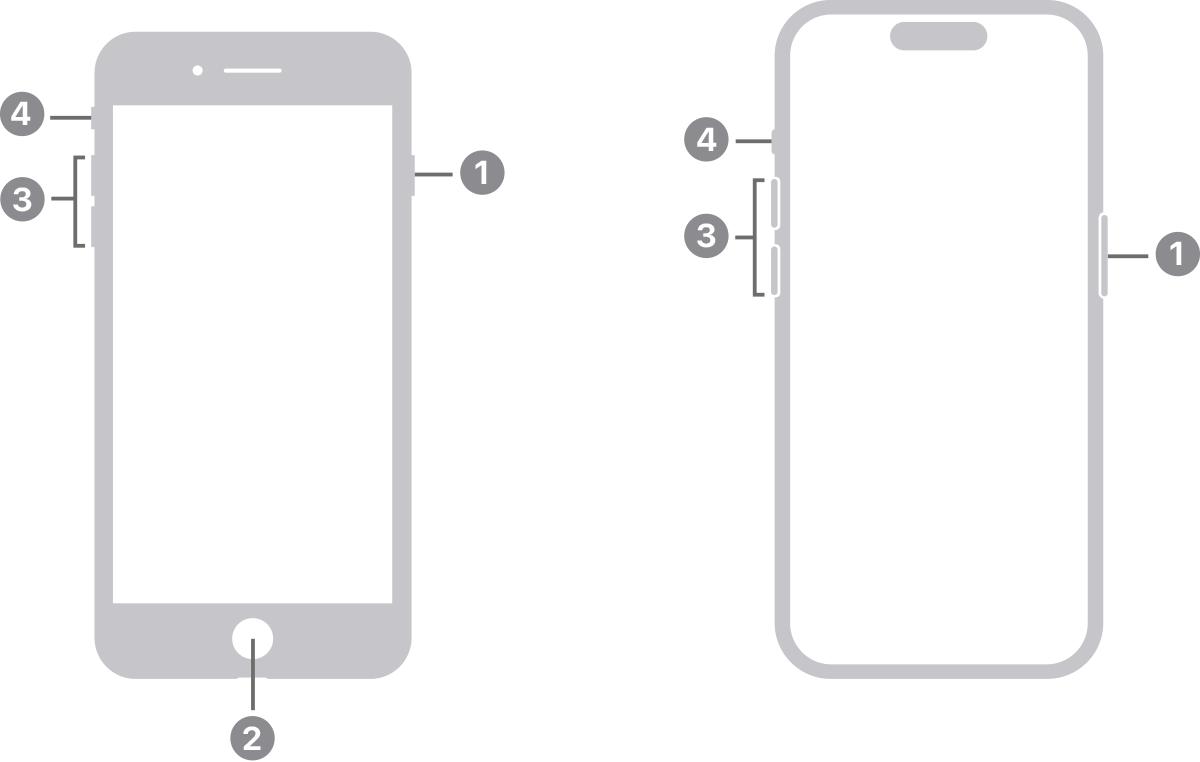
Lösung 2: Auf Softwareprobleme prüfen
Graue Streifen auf dem iPad-Bildschirm können durch Softwarefehler oder Systemfehler verursacht werden. Wenn der Neustart Ihres iPhones nicht funktioniert hat, ist es möglicherweise an der Zeit, auf Softwareprobleme zu prüfen. Das Aktualisieren des Betriebssystems Ihres iPhones oder das Starten Ihres Geräts im abgesicherten Modus kann diese Probleme oft beheben. Folgen Sie diesen Schritten:
1. iOS aktualisieren:
Es ist wichtig, die Software Ihres iPhones auf dem neuesten Stand zu halten, um Fehler zu beheben, die Anzeigeprobleme verursachen könnten. Stellen Sie sicher, dass Sie die neueste Version von iOS verwenden.
Gehen Sie zu Einstellungen > Allgemein > Softwareupdate und installieren Sie die neueste iOS-Version.
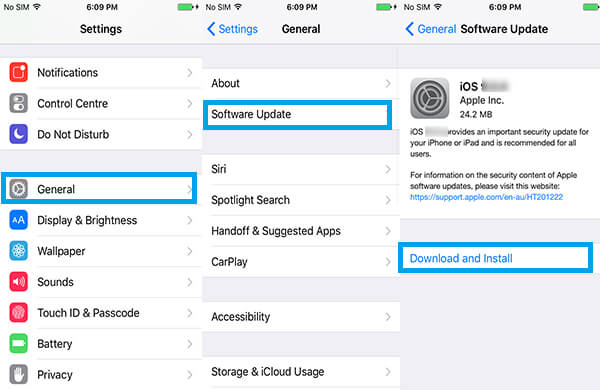
2. Im abgesicherten Modus starten:
Der abgesicherte Modus deaktiviert unnötige Hintergrundprozesse, die Ihren Bildschirm beeinträchtigen könnten. Versuchen Sie dies, um zu überprüfen, ob Apps das Problem verursachen.
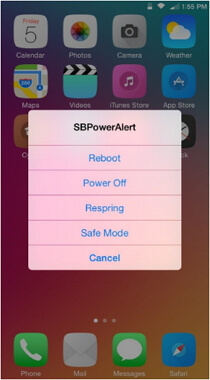
Lösung 3: Bildschirmanschlüsse prüfen (Hardwareproblem)
Lockere Bildschirmanschlüsse sind eine häufige Ursache für graue Streifen, insbesondere wenn Ihr iPhone fallen gelassen wurde oder physischer Belastung ausgesetzt war. Wenn eine lockere Verbindung das Problem ist, ist es möglicherweise am besten, professionelle Hilfe in Anspruch zu nehmen. Bevor Sie jedoch Reparaturen in Erwägung ziehen, stellen Sie sicher, dass alle internen Verbindungen sicher sind, oder kontaktieren Sie den Apple Support für weitere Fehlerbehebung.
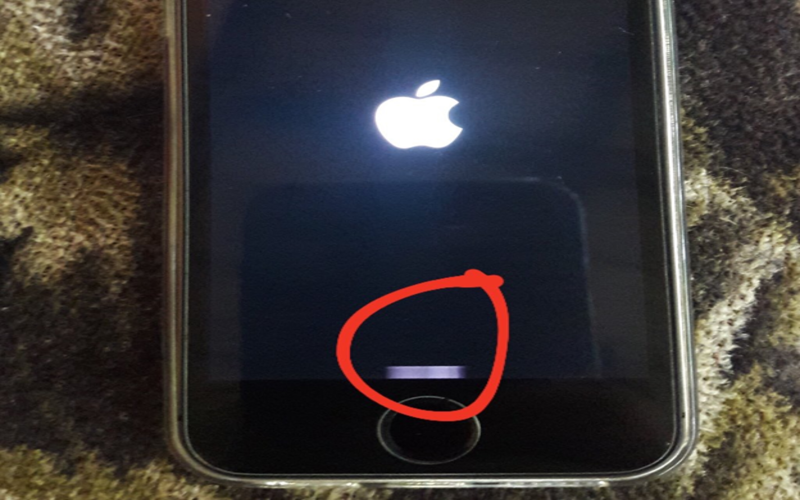
Lösung 4: Systemreparatur-Tool ausprobieren (kein Datenverlust)
Der zuverlässigste Weg, graue Streifen auf Ihrem iPhone-Bildschirm zu beheben, ist die Verwendung von UltFone iOS System Repair, einem vertrauenswürdigen iOS-Systemreparatur-Tool. Diese Software wurde entwickelt, um verschiedene iOS-Probleme zu beheben, einschließlich Anzeigeprobleme wie graue Streifen.
UltFone iOS System Repair ist ein robustes iOS-Reparatur-Tool, das entwickelt wurde, um verschiedene Softwarefehler und Anzeigeprobleme auf iPhones zu beheben. Wenn Sie graue Flecken auf dem iPhone-Bildschirm und iPad haben, kann ReiBoot das zugrunde liegende Softwareproblem diagnostizieren und eine effektive Lösung bieten. Das Tool ist absolut sicher in der Anwendung und garantiert die Sicherheit Ihres Geräts während des gesamten Reparaturprozesses.
Funktionen von UltFone iOS System Repair:
- Behebt iOS-Systemprobleme, einschließlich grauer Streifen auf dem iPhone, ohne Datenverlust.
- Hilft, den Wiederherstellungsmodus mit nur einem Klick zu verlassen oder aufzurufen.
- Behebt iTunes-Verbindungsprobleme nach Updates.
- Repariert häufige Probleme wie das Hängenbleiben am Apple-Logo, schwarze Bildschirme und Probleme mit der Reaktionsfähigkeit des Touchscreens.
- Bietet eine sichere Methode zum Downgrade von iOS-Versionen.
Schritte zur Behebung von grauen Streifen auf dem iPhone mit UltFone iOS System Repair:
Schritt 1: Installieren Sie UltFone iOS System Repair auf Ihrem Computer. Verbinden Sie Ihr iPhone über ein USB- oder Thunderbolt-Kabel. Öffnen Sie das Programm und klicken Sie auf "Starten".

Schritt 2: Wählen Sie den Standardreparaturmodus, die beste Option, um graue Streifen zu beheben, ohne Ihre Daten zu beeinträchtigen. Folgen Sie den Anweisungen auf dem Bildschirm.

Schritt 3: Wenn ReiBoot Ihr iPhone erkennt, werden Sie aufgefordert, die neueste Firmware herunterzuladen. Klicken Sie auf "Herunterladen" und warten Sie, bis der Vorgang abgeschlossen ist.

Schritt 4: Klicken Sie auf "Standardreparatur starten", um mit der Behebung des Problems mit den grauen Streifen zu beginnen. Das Tool behebt automatisch die Softwarefehler, die Ihr Display beeinträchtigen.

Schritt 5: Lassen Sie den Reparaturvorgang abschließen. Nach Abschluss erhalten Sie eine Bestätigung. Klicken Sie auf "Fertig" und überprüfen Sie Ihr iPhone-Display – die grauen Streifen sollten verschwunden sein.

Lösung 5. Alle Einstellungen zurücksetzen (letzte Option vor der Reparatur)
Das Zurücksetzen aller Einstellungen kann eine Lösung für hartnäckige Softwarefehler sein, die das Auftreten von grauen Streifen auf meinem iPhone-Bildschirm verursacht haben könnten. Dadurch werden die Systemeinstellungen Ihres iPhones auf den Standardzustand zurückgesetzt, aber Ihre Daten, Apps oder Dateien werden nicht gelöscht. Dies ist hilfreich, wenn andere Methoden zur Fehlerbehebung fehlschlagen.
Schritt 1: Öffnen Sie die Einstellungen und tippen Sie auf "Allgemein".
Schritt 2: Scrollen Sie nach unten zu "iPhone übertragen/zurücksetzen" > "Zurücksetzen".
Schritt 3: Tippen Sie auf "Alle Einstellungen zurücksetzen" und bestätigen Sie Ihre Auswahl.
Schritt 4: Ihr iPhone wird neu gestartet und die Systemeinstellungen werden auf den Ausgangszustand zurückgesetzt.

Lösung 6. Apple Support kontaktieren (bei Hardwareproblemen)
Wenn keine der softwarebasierten Optionen funktioniert und die grauen Streifen weiterhin bestehen, handelt es sich höchstwahrscheinlich um ein Hardwareproblem. Physische Schäden am Bildschirm oder an internen Teilen können die Ursache dafür sein.
Es wird empfohlen, sich in diesen Fällen an den Apple Support zu wenden. Insbesondere wenn Ihr Gerät noch unter die Garantie fällt, kann Ihnen geholfen werden, zu entscheiden, ob eine Reparatur oder ein Austausch erforderlich ist.
Fazit:
Wenn Sie sich fragen, warum mein iPhone-Bildschirm graue Streifen hat, könnte die Ursache ein Softwarefehler oder ein Hardwareproblem sein.
Softwareproblem? Starten Sie Ihr Gerät neu, aktualisieren Sie iOS oder verwenden Sie UltFone iOS System Repair – das effektivste Tool zur Reparatur von iOS ohne Datenverlust. Es behebt schnell Systemfehler, die Ihr Display beeinträchtigen könnten.
Hardwareproblem? Überprüfen Sie auf physische Schäden oder lockere Bildschirmverbindungen, die das Display beeinträchtigen könnten.
Funktioniert immer noch nicht? Setzen Sie alle Einstellungen zurück oder kontaktieren Sie den Apple Support für weitere Unterstützung.



